تخيل أن تفتح جهازك يومًا، ثم تجد أن وحدة التخزين SSD البالغة مساحتها 500GB مثلًا قد امتلأت عن آخرها. قد تتسائل كيف تم هذا وأنت لم تنصب برامج ولم تخزن أي بيانات في وحدة التخزين تلك.
بعملية بحث سريعة أو باستخدام بعض البرامج لفحص الملفات التي تستهلك مساحة من جهازك، ستتفاجئ أن 50GB ( على سبيل المثال لا الحصر) يستهلكها ملف واحد، يحمل اسم PageFile.sys. عند محاولتك حذفه يرفض الملف ذلك، كيف يمكنني التخلص من هذا الملف؟
ما هو ملف PageFile.sys
ملف PageFile.sys ويأخذ أسماءً كثيرة بين التقنيين مثل " ملف المبادلة " أو " ملف النقل ". وهو باختصار الملف الذي يتم تخزين فيه البيانات والمعلومات من ذاكرة الوصول العشوائي (RAM) إلى وحدة التخزين SSD حين لا تستطيع الـ RAM التعامل مع مزيد من البرامج.
لطالما سَمعت أن الـ SSD يمكن أن يتم استخدامه كوحدة RAM أيضا إن لم يجد النظام مساحة كافية للتخزين البيانات من البرامج المفتوحة. لذا يقوم نظام الويندوز بإنشاء ملف افتراضي يحمل اسم PageFile.sys ( يمكن التحكم به وسنراجع ذلك في الفقرات القادمة ). يلعب هذا الملف وسيطًا بين وحدة التخزين SSD و RAM ويحفظ تلك البيانات لاستخدام شبه دائم.
مع تكتل المعلومات والبيانات في الملف، قد يستهلك مساحة كبيرة من وحدة التخزين SSD، لتجد نفسك في النهاية أمام ملف يأخذ عشرات الجيجابايت دون أن تفهم السبب.
يمكنك التحقق من مساحة وحجم ملف PageFile.sys بطرق مختلفة، لكن المفضلة لدي والأسهل كذلك هي عبر فتح نافذة الـ DxDiag (انقر على run ثم dxdiag أو فقط مباشرة من قائمة ابدء) :
كيف تتحكم في PageFile.sys ؟
يمكن الوصول لإعدادات ملف Pagefile.sys عبر التوجه لسطح المكتب -> النقر ميمنة على أيقونة الحاسوب (PC) -> ثم خيار Properties -> في النافذة الجديدة ابحث عن خيار Advanced System Settings في الجانب -> في النافذة الجديدة باسم System Properties توجه لتبويب Advanced ثم انقر على خيار Settings -> في النافذة الجديدة توجه إلى تبويب Advanced -> ستلاحظ وجود جزء في النافذة باسم Virtual Memory.
و من هنا يمكنك البدء في التحكم بإعدادات الملف من خلال النقر على خيار Change.
عند النقر على هذا الخيار ستظهر لك بعض الإعدادات الأساسية، مثل تغيير مكان تخزين الملف، كذا التحكم في حجمه الأقصى الذي يمكن للنظام استهلاكه، وهو الأهم في حالة كان يستهلك البرنامج مساحة كبيرة.
لحذف الملف، يمكنك تقليص المساحة إلى 0 ثم حفظ الإعدادات وبعد Restart للنظام ستلاحظ اختفاءه ( لكن لا ننصحك بذلك ) .
إن أفضل الإعدادات هي ترك النظام يقوم بوظيفته بشكل تلقائي عبر اختيار المساحة والمكان ( وهو الخيار الأول في القائمة ). إن كان يستهلك أكثر من اللازم يمكنك حينها تقليص المساحة. إن كان كذلك مساحة وحدة تخزين SSD أكبر من الأخرى وتريد نقل التخزين لها فهو أمر ممكن (يستخدم النظام دائما وحدة التخزين C لحفظ الملف ).
لم لا يجب عليك حذفه وكذلك تعديله بحذر؟
في تلك النافذ يمكنك السيطرة على الملف والتحكم به كما تشاء. ولا تقلق فحتى حذفه لن يؤدي لفشل نظامك. لكنه سيؤدي لمشاكل أخرى، أهمها:
ثقل النظام والبرامج، فإن كنت تستخدم برامج كبيرة تستهلك مساحة شرسة من الرام فستلاحظ بطئ كبير في البرنامج بعد تعديل / حذف الملف. لأنه لن يجد المساحة الكافية ليتسوع أثناء استخدام البرنامج وسيضطر لاستخدام مساحة الرام الحية RAM فقط.
كما قد يحذف بعض الإعدادات المخزنة في الجهاز والتي يستعيدها النظام عند فتح بعض البرامج. بمعنى أنه قد يتوجب عليك في كل مرة إعادة تجهيز بيئة العمل لديك في بعض البرامج.
متى أعدل / أحذف على ملف PageFile.sys ؟
إن الحالة الأمثل للجوء إلى تعديل أو حذف ملف Pagefile.sys هي حين يستهل مساحة خيالية من النظام إذ يؤثر على مساحة التخزين لديك. بشكل تلقائي لا يوجد مساحة قصوى يمكن للملف أخذها، لذا سيستمر في التوسع مادام بإمكانه فعل ذلك، وفي نهاية الأمر ستجد أن الملف يستهلك مساحة لا تحتمل. حينها فقط يمكنك جعل الملف يأخذ مساحة محددة.
عند حذف ملف PageFile.sys كما وضحنا في الطريقة السابقة، فسيعود للنمو مجددًا لكن ضمن مساحته الخاصة هذه المرة.

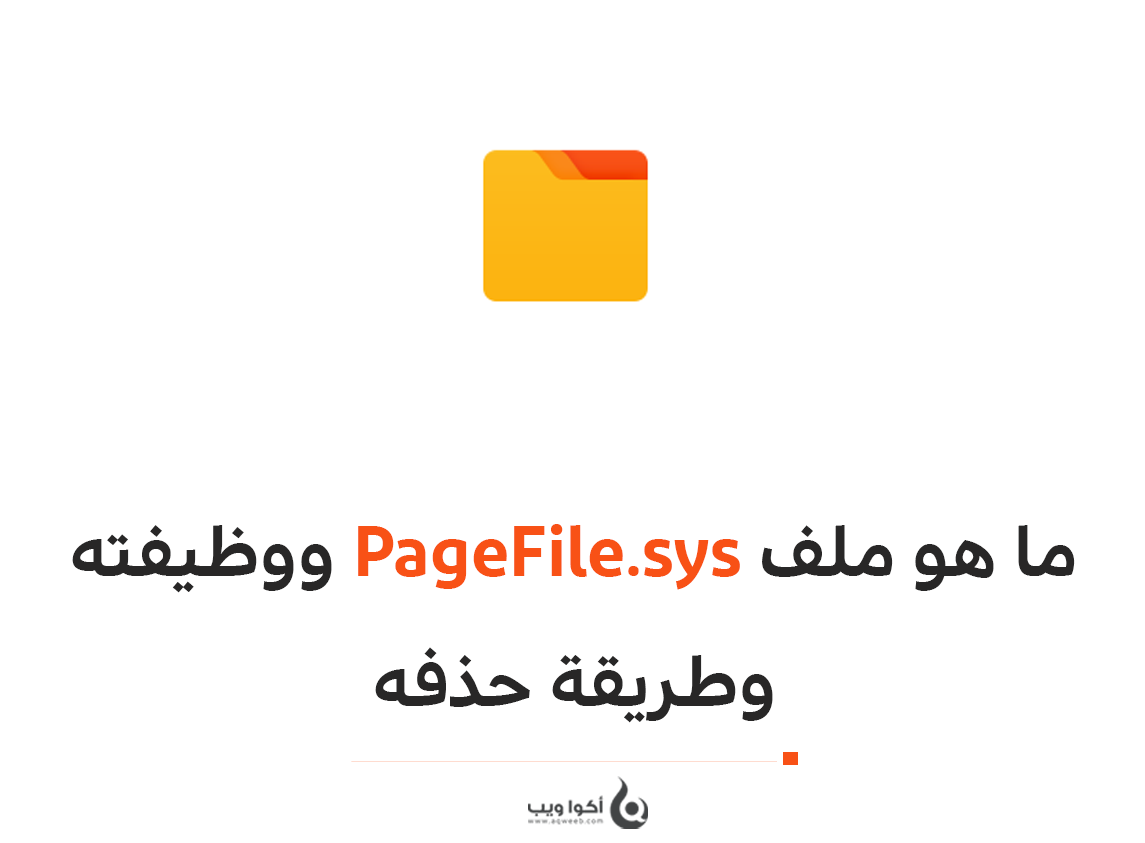
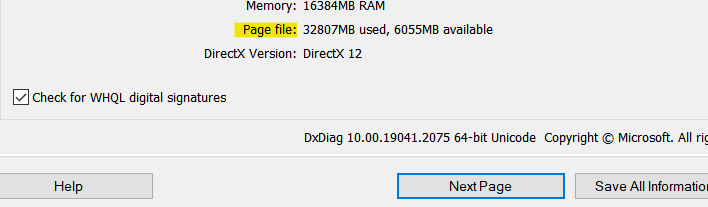
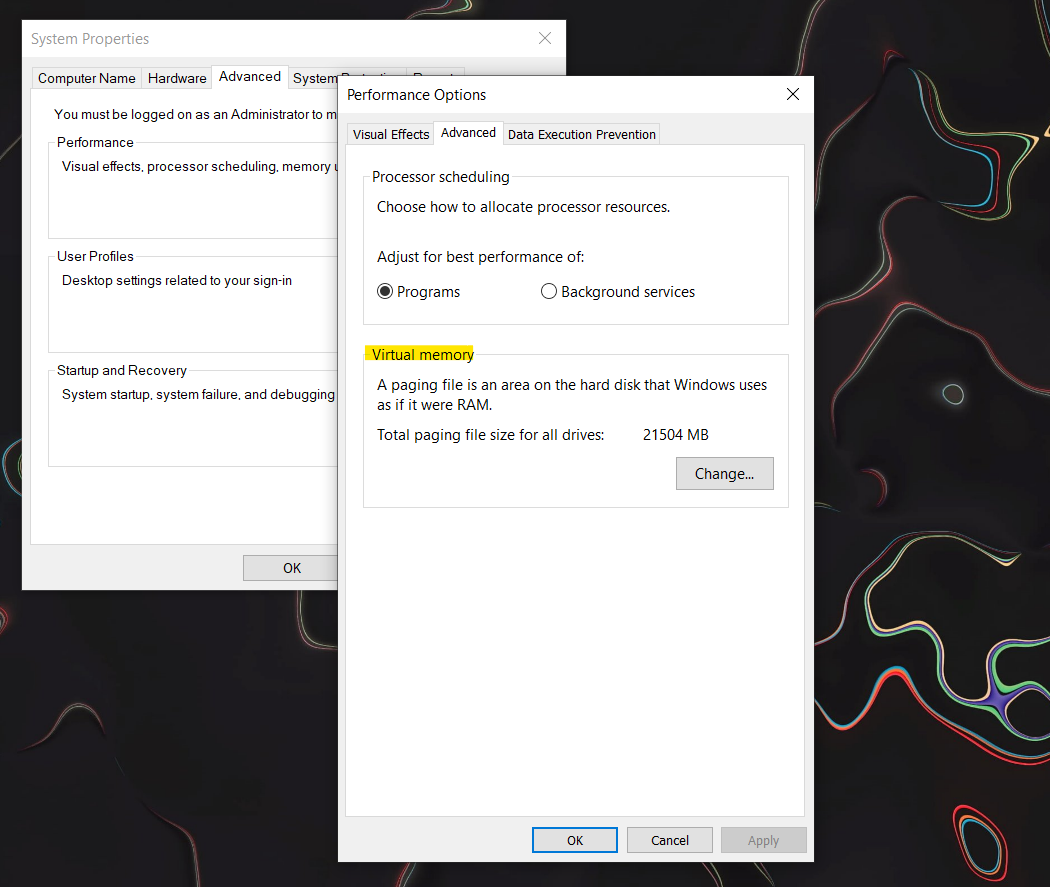
.png)










ليست هناك تعليقات:
إرسال تعليق